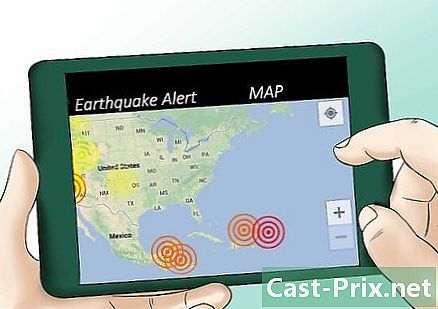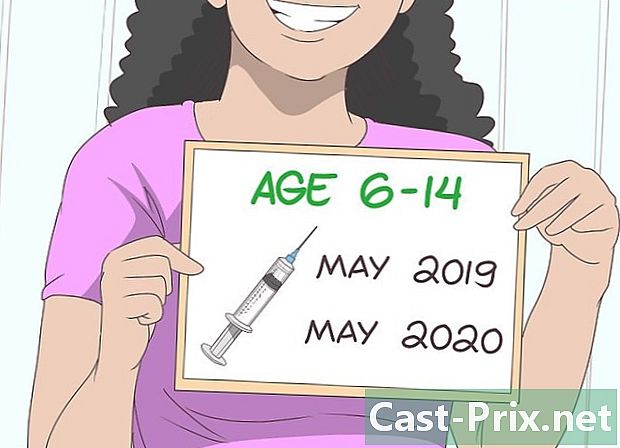Hvordan laste ned Google Play Store
Forfatter:
Randy Alexander
Opprettelsesdato:
2 April 2021
Oppdater Dato:
1 Juli 2024

Innhold
- stadier
- Metode 1 Installer den nyeste versjonen på Android-enheten din
- Metode 2 Installer Google Play Store på en tenne brann
Google Play Store er den primære appen for å finne og laste ned apper for Android-enheter og er som standard installert på de fleste av disse enhetene. Oppdateringer til dette programmet er imidlertid ikke alltid umiddelbart tilgjengelig for brukerne. Hvis du vil oppdatere Google Play Store manuelt, kan du enkelt komme dit ved å laste ned installasjonsfilene over Internett. Hvis enheten din ble solgt til deg uten Google Play Store, kan du installere den manuelt så lenge enheten er forankret. Dette er desto mer nyttig for Kindle Fire-brukere. Les denne artikkelen for å finne ut hvordan.
stadier
Metode 1 Installer den nyeste versjonen på Android-enheten din
-

Tillat installasjon av applikasjoner fra ukjente kilder. Åpne enhetsinnstillingene og trykk sikkerhet. Menyen åpnes, se etter linjen som står Ukjente kilder. Merk den tilsvarende boksen for å tillate installasjon av applikasjoner fra andre kilder enn Google Play Store. -

Last ned den nyeste versjonen av APK (Android-applikasjonspakke). Android-apper finnes i pakker som heter APK-er, og du kan laste dem ned fra mange kilder på Internett. Google Play Store-appen din oppdateres automatisk, men det kan ta litt tid før disse oppdateringene blir effektive på enheten din. Du kan omgå denne ventetiden ved å laste ned APK på Internett og installere den på enheten din.- Bruk enheten din til å laste ned APK-filen i stedet for å laste den ned til datamaskinen din og deretter laste den opp til enheten din.
- Forsikre deg om at du laster ned den nyeste versjonen og laster den ned fra en pålitelig og sikker kilde, for eksempel Android Police.
-

Trykk på APK-filen du nettopp lastet ned. Når nedlastingen er fullført, åpner du varslingsområdet og banker på APK-filen. Du vil bli advart om at du er i ferd med å erstatte et program i systemet, du kan fortsette ved å trykke OK. Sjekk tillatelsene, og trykk på installere for å starte installasjonen. -

Åpne Google Play Store. Når installasjonen er fullført, kan du åpne Google Play Store og bla gjennom apper. Hvis du ikke finner Google Play Store på startskjermen, finner du den på skjermen med resten av appene.
Metode 2 Installer Google Play Store på en tenne brann
-

Root Kindle. Amazons Kindle Fire bruker en modifisert versjon av Android som ikke tilbyr Google Play Store.I stedet blir du tvunget til å bruke Amazon App Store som ikke har så mange alternativer som Google Play Store. Hvis du vil installere Google Play Store, må du slå din Kindle Fire til grunn. Du kan ikke installere Google Play Store på en enhet som kjører iOS, en Windows Phone eller BlackBerry.- Last ned rooting-programmet. Du må laste ned filen "Root_with_Restore_by_Bin4ry" som du kan finne på XDA Developers-fora. Du må deretter trekke ut filen til datamaskinen din.
- Koble Kindle Fire til datamaskinen din med en USB-kabel. Åpne enhetsvinduet (start → Tilbehør og skrivere) og dra ned menyen for bærbare enheter. Høyreklikk på Kindle og velg egenskaper. Klikk på kategorien drivere, og klikk deretter avinstallere. Koble fra tenningen.
- Last ned og installer ADB Kindle-driverne. Du kan også finne dem på XDA Developers-forumene.
- Åpne menyen sikkerhet i menyen Kindle Settings. Klikk på Aktiver ADB.
- Koble Kindle Fire til datamaskinen din igjen med USB-kabelen. Vent til driverne installeres.
- Åpne mappen Rot med gjenoppretting som du hentet ut litt tidligere. Dobbeltklikk på RunMe.bat-filen. Velg alternativ 1 fra menyen som vises.
- Lagre tenne og gjenopprett den. Press Ta sikkerhetskopi av dataene mine på skjermen som vises på Kindle. Når sikkerhetskopien er fullført, trykker du på hvilken som helst tast på tastaturet. Trykk deretter på knappen Gjenopprett dataene mine på Kindle-skjermen, og trykk deretter på hvilken som helst tast på tastaturet når operasjonen er fullført.
- Start Kindle på nytt to ganger. Etter den første omstarten, låser du opp enheten og venter før du starter den på nytt.
- Gjenopprett dataene dine igjen, trykk på hvilken som helst tast på tastaturet når det er ferdig, og vent før du starter Kindle på nytt.
- Se etter Superbruker-appen. Når enheten har startet på nytt, åpner du Apps-skjermen og ser etter et program som heter Superuser. Hvis du finner det, gikk rotasjonen bra.
-

Last ned nødvendige APK-er. For å installere Google Play Store trenger du flere APK-er, i tillegg til et filhåndteringsprogram. Last ned APK-ene (du kan finne dem alle på XDA Developers-fora eller Android Police). Sørg for å laste ned de nyeste versjonene:- Konto- og synkroniseringsinnstillinger
- Googles påloggingstjeneste
- Google Play-tjenester
- Google Play Store
- Google Services Framework
- Salgs
- ES File Explorer
-

Overfør APK-filer til Kindle. Du kan koble Kindle til datamaskinen din og deretter overføre APK-filene til Kindle-minnet. Installer dem på et lett tilgjengelig sted, for eksempel ved roten. -

Åpne ES File Explorer. Trykk på knappen meny, bla nedover verktøyseksjonen og trykk Root Explorer. Velg Installer R / W og velg begge alternativene på RW. -

Installer den første pakken med filer. Når ES File Explorer er satt opp, er du klar til å installere APK-filene. Gå dit du kopierte filene og installer følgende fire filer i denne rekkefølgen:- Konto- og synkroniseringsinnstillinger
- Google Services Framework
- Googles påloggingstjeneste
- Google Play-tjenester
- Start på nytt etter installering av de ovennevnte APK-ene.
-

Åpne ES Explorer. Gå tilbake til hvor de gjenværende APK-ene er, og kopier Vending.apk. Du kan kopiere den ved å trykke på filen i flere sekunder og velge kopi på menyen som vises. Lim den inn i System / App-mappen og overskriv den eksisterende filen. Start enheten på nytt. -

Installer Google Play Store. Åpne ES File Explorer-filen og naviger til Google Play Store APK-filen du lastet ned. Trykk for å starte installasjonen.- Når installasjonen er fullført, start enheten på nytt.
-

Start Google Play Store. Når Kindle har startet på nytt, kan du starte Google Play Store. Du blir bedt om å logge på Google-kontoen din (som du kan opprette gratis hvis du ikke har en).- Bruk Google Play Store for å laste ned alle applikasjoner som ikke vil være tilgjengelige i Amazon App Store.